
Elke versie van Windows ondersteunt toetsenbord en muis, zonder dat het onmogelijk is om zijn normale gebruik te presenteren. Tegelijkertijd verwijzen de meerderheid van de gebruikers om een bepaalde actie uit te voeren, naar de laatste, hoewel de meeste van hen kunnen worden uitgevoerd met behulp van de toetsen. In het artikel van vandaag zullen we vertellen over hun combinaties die de interactie met het besturingssysteem aanzienlijk vereenvoudigen en de elementen regelen.
Hete sleutels in Windows 10
De officiële Microsoft-website presenteert ongeveer tweehonderd snelkoppelingen, waardoor een handig beheer van het "dozijn" en snel verschillende acties in haar omgeving uitvoert. We zullen alleen de belangrijkste beschouwen, in de hoop dat velen van hen het leven van uw computer zullen vereenvoudigen.Elementen beheren en noemen
In dit deel zullen we algemene belangrijke combinaties presenteren, waarmee u systeemhulpmiddelen kunt bellen, ze beheren en communiceren met een aantal standaardtoepassingen.

Windows (afgekortelijke overwinning) - De toets waarop het Windows-logo is weergegeven, wordt gebruikt om het menu Start te bellen. Overweeg vervolgens een aantal combinaties met zijn deelname.
Win + X is het begin van het menu Quick Links, dat ook kan worden gebeld door op de rechtermuisknop (PCM) te drukken door "Starten".
Win + A is een oproep van het "Meldingscentrum".
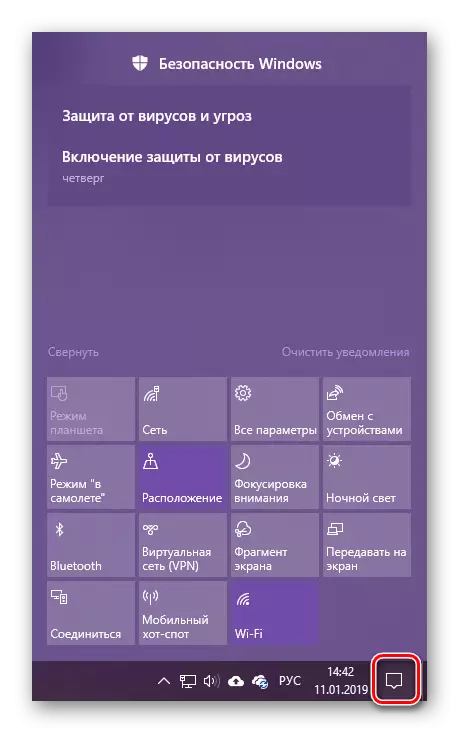
Zie ook: Meldingen in Windows 10 uitschakelen
Win + B - Schakel over naar het meldingsgebied (specifiek systeemvak). Deze combinatie vertaalt de focus naar het item "Verborgen pictogrammen" en vervolgens kunt u schakelen tussen applicaties op dit gebied van de taakbalk.
Win + D - Schakelt alle ramen in en toont het bureaublad. Herhaaldelijk ingedrukt rendement naar de gebruikte toepassing.
Win + Alt + D - Show in de uitgevouwen of verbergen horloge en kalender.
Win + G - doe een beroep op het hoofdmenu op het moment van het spel. Klopt alleen met UWP-applicaties (geïnstalleerd vanuit Microsoft Store)
Lees ook: Toepassingswinkel installeren in Windows 10
Win + I - Bel de systeempartitie "Parameters".
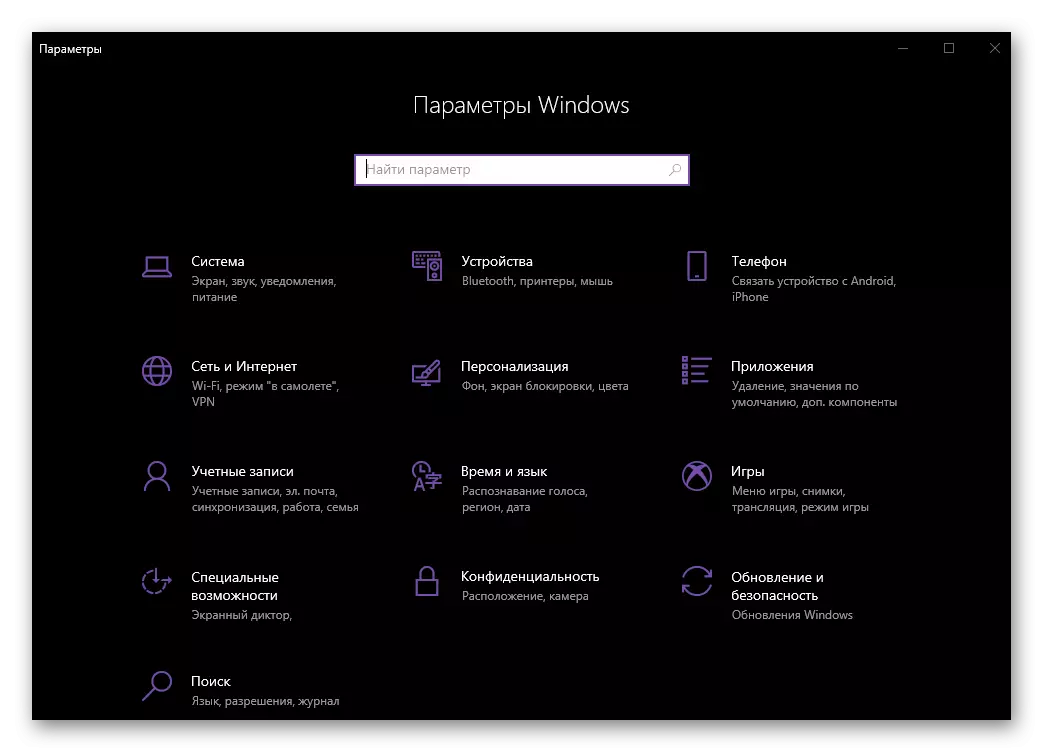
Win + L is een snelle blokkering van een computer met de mogelijkheid om het account te wijzigen (als dat meer dan één wordt gebruikt).
Win + M - Schakelt alle ramen in.
Win + Shift + M - ontvouwt ramen die geminimaliseerd waren.
Win + P - Selecteer de beeldweergavemodus op twee of meer displays.
Zie ook: Hoe maak je twee schermen in Windows 10
Win + R - het venster "Uitvoeren" bellen door middel waarmee u snel naar vrijwel elk deel van het besturingssysteem kunt gaan. Waar, hiervoor moet u de relevante opdrachten kennen.
Win + S - Bel het zoekvenster.
WIN + SHIFT + S - Een screenshot maken met standaardmiddelen. Dit kan het gebied van rechthoekige of willekeurige vorm zijn, evenals het hele scherm.
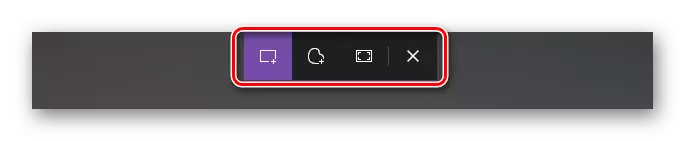
Win + T - Bekijk apps op de taakbalk zonder direct aan te schakelen.
WIN + U is de oproep van het "Centre for Special Mogelijks".
Win + V - Bekijk de inhoud van het klembord.
Lees ook: Bekijk Klembord in Windows 10
Win + Pause - Bel het venster "Systeemeigenschappen".
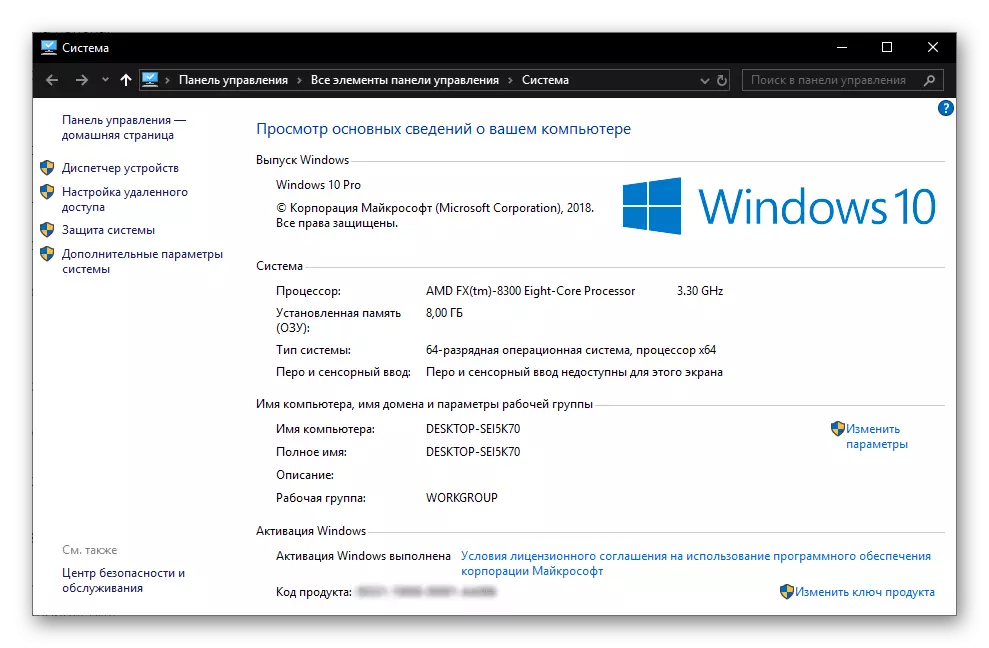
Win + Tab - Ga naar de modus Taakvertegenwoordiging.
Win + pijlen - Controle van de positie en grootte van het actieve venster.
Win + Home - Vouw alle andere vensters dan actief.
Werk met de "dirigent"
Aangezien de "dirigent" een van de belangrijkste componenten van Windows is, is het nuttig om de sneltoetsen voor bellen en besturen te betekenen.
Zie ook: Hoe opent u "Explorer" in Windows 10
Win + e - Run "Explorer".
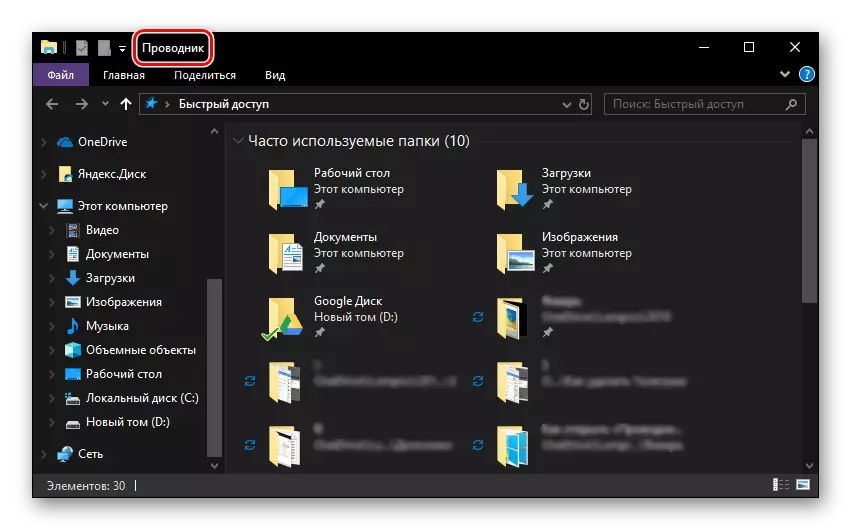
CTRL + N - het openen van een ander venster "Explorer".
CTRL + W - Sluiting van het actieve venster "Explorer". Trouwens, dezelfde sleutelcombinatie kan worden gebruikt om het actieve tabblad in de browser te sluiten.
CTRL + E EN CTRL + F - Overschakelen naar de zoekreeks om een query in te voeren.
CTRL + SHIFT + N - Een nieuwe map maken
Alt + Enter - Bel het venster "Eigenschappen" voor een vooraf geselecteerd item.
F11 - Implementeer het actieve venster naar het volledige scherm en de vouwing van dezelfde grootte wanneer u opnieuw drukt.
Beheer van virtuele desktops
Een van de onderscheidende kenmerken van de tiende versie van Windows is de mogelijkheid om virtuele desktops te maken, die we in een van onze artikelen in detail hebben verteld. Om ze te beheren en handige navigatie, zijn er ook een aantal snelkoppelingen.

Lees ook: het maken en configureren van virtuele desktops in Windows 10
Win + Tab - Schakel over naar de taakpresentatiemodus.
Win + Ctrl + D - Een nieuwe virtuele desktop maken
Win + Ctrl + linker of rechter pijl - schakelaar tussen gemaakte tabellen.
Win + Ctrl + F4 is een geforceerde sluiting van de actieve virtuele desktop.
Interactie met de elementen van de taakbalk
De Windows-taakbalk bevat het nodige minimum (en wie en het maximum) van de standaardcomponenten van het besturingssysteem en de toepassingen van derden waarnaar u het vaakst moet worden. Als u een SLY-combinatie kent, is het werk met dit artikel nog comfortabeler.

Lees ook: hoe de taakbalk in Windows 10 transparant maakt
Shift + LKM (linker muisknop) - een programma starten of een snelle opening van zijn tweede exemplaar.
CTRL + SHIFT + LKM - het starten van een programma met administratieve bevoegdheden.
Shift + PCM (rechtermuisknop) - Bel het standaardtoepassingsmenu.
Shift + PCM op gegroepeerde elementen (verschillende vensters van een enkele toepassing) - Geeft het algemene menu voor de groep weer.
CTRL + LKM op gegroepeerde elementen - afwisselend inzetten van applicaties uit de groep.
Werk met dialoogvensters
Een van de belangrijke componenten van Windows, die de "dozijn" omvat, zijn dialoogvensters. Voor gemakkelijke interactie met hen bestaan de volgende sneltoetsen van het toetsenbord:

F4 - toont de elementen van de actieve lijst.
CTRL + TAB - Ga naar de tabbladen van het dialoogvenster.
CTRL + SHIFT + TAB - RECHTSLAATSEN OP TABS.
Tabblad - Overgang naar voren door parameters.
Shift + Tab - Overgang in de tegenovergestelde richting.
Ruimte (ruimte) - installatie of verwijdering van de markering tegenover de geselecteerde parameter.
Management in de "opdrachtregel"
De belangrijkste combinaties van sleutels die kunnen worden gebruikt in de "opdrachtregel" zijn niet verschillen van degenen die zijn ontworpen om met de tekst te werken. Allemaal zullen in het volgende deel van het artikel in detail worden besproken, we geven hier slechts enkele aan.
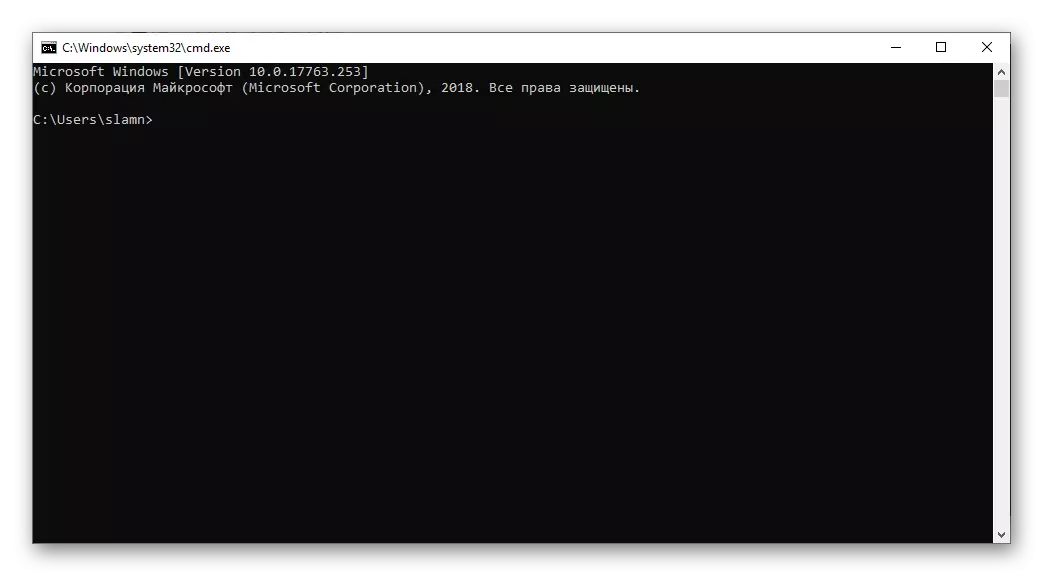
Lees ook: Voer "Opdrachtregel" uit namens de beheerder in Windows 10
CTRL + M - Schakel over naar de MARK-modus.
CTRL + HOME / CTRL + END met een voorschakelapparaatmodus - verplaats de cursorwijzer naar respectievelijk het begin of het einde van de buffer.
Pagina omhoog / pagina omlaag - navigatie op respectievelijk de pagina's en omlaag
Pijlknoppen - navigeren rijen en tekst.
Werken met tekst, bestanden en andere stappen
Heel vaak, in het besturingssysteemomgeving, moet u communiceren met bestanden en / of tekst. Voor deze doeleinden biedt ook een aantal toetsenbordcombinaties.

CTRL + A is alle elementen of de volledige tekst toewijzen.
CTRL + C - Kopiëren van een vooraf toegewijde element.
CTRL + V - Steek een gekopieerd element.
CTRL + X - Snijd een vooraf geselecteerd item.
CTRL + Z - Annuleren actie.
CTRL + Y - Herhaal de laatste actie.
CTRL + D - verwijdering met ruimte in "mand".
Shift + Verwijderen - Volledige verwijdering zonder een kamer in "Mand", maar met een voorlopige bevestiging.
Ctrl + R of F5 - Window Update / Pagina.
U kunt kennis maken met andere belangrijke combinaties die voornamelijk zijn ontworpen om met de tekst te werken, in het volgende artikel. We zullen verhuizen naar meer gemeenschappelijke combinaties.
Lees meer: Hot sleutels voor handig werk met Microsoft Word

CTRL + SHIFT + ESC - Call "Taakbeheer".
CTRL + ESC - Bel het startmenu "Start".
CTRL + SHIFT of ALT + SHIFT (afhankelijk van de instellingen SET) - Schakeltaallay-outs in.
Zie ook: Wijzig taallay-outs in Windows 10
SHIFT + F10 - het contextmenu bellen voor een vooraf geselecteerd item.
Alt + ESC - schakelen tussen Windows in de volgorde van hun opening.
Alt + Enter - Bel het dialoogvenster Eigenschappen voor een vooraf toegewijde element.
Alt + Space - Bel het contextmenu voor het actieve venster.
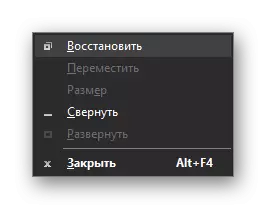
Lees ook: 14 Shortcaps voor handig werk met Windows
Conclusie
In dit artikel hebben we nogal wat belangrijke combinaties beoordeeld, waarvan de meeste niet alleen in Windows 10 kunnen worden gebruikt, maar ook in eerdere versies van dit besturingssysteem. Door het herinneren van ten minste enkele van hen, kunt u aanzienlijk verlichten, versnellen en uw werk op een computer of laptop optimaliseren. Als u een andere belangrijke, vaak gebruikte combinaties kent, laat ze dan in de opmerkingen.
